推荐工具一: Remmina
优势:
免安装,ubuntu自带。同时支持RDP和VNC协议。不用强制Windows 解除 (仅允许运行使用网络级别身份验证的远程桌面)初始连接速度快
安装命令:
sudo apt install remmina
1
连接操作:
打开软件 点击左上角的 “+” 加号图标。 基本参数 - 服务器,IP , 默认3389
- 用户名 ,(windows登录名)
- 密码 ,(windows登录密码)
- 色深, 真彩色(24bpp) 一定要改,不然会报错
1234 保持默认参数(不用修改,当与下方不一致时,考虑修改) - 协议:选RDP(带windows图标的)
- Pre Command : command %h %u %t %p %g --option
- Post Command: /path/to/comand -opt1 org %u %t -opt2 %U %p %g
123
5.点击连接按钮,轻松连接。
6.右侧面板有一个全屏按钮,选择使用。
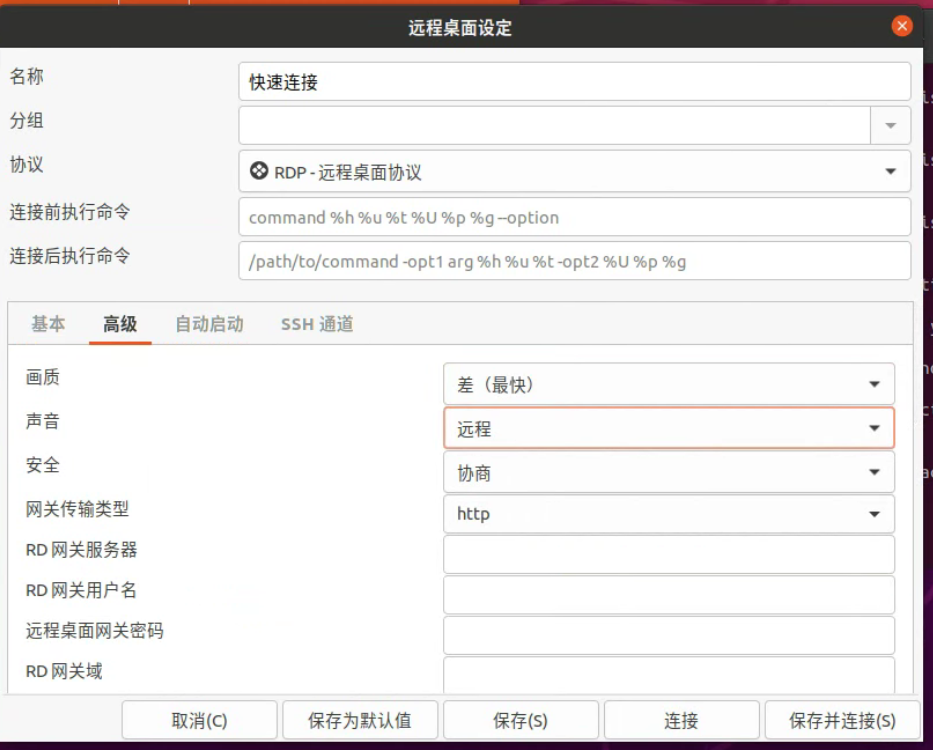
推荐工具二: rdesktop
优势:
命令方式启动+连接界面简洁。
弱势:
强制要求 windows 必须解除 “仅允许运行使用网络级别身份验证的远程桌面” ,就是下面这个东东。什么是“网络级别身份验证” 文章末尾有介绍 。
安装:
# 安装rdesktop
sudo apt-get install rdesktop
12
使用:
rdesktop 222.20.xx.xx -f -z -a 16 -x lan
1
想退出全屏显示时,按键:Ctrl + Alt + Enter
想配置分辨率时,添加参数-g, 比如 -g 800*600 222.20.xx.xx: 是远程win10电脑的ip地址 -f: 以全屏界面显示win10电脑界面 -z: 启动网络数据的压缩,减少网络带宽(网速好,可以不加) -a 16: 设置颜色位数,此处设置的16位色彩 -x lan: lan是带宽宽,可以将桌面背景也传过来 其他参数可查看手册: man rdesktop
————————————————
版权声明:本文为CSDN博主「问简」的原创文章,遵循CC 4.0 BY-SA版权协议,转载请附上原文出处链接及本声明。
原文链接:https://blog.csdn.net/snake1900/article/details/105973471